Cómo registrar el Splitter con clave de activación (para versiones anteriores a Video Splitter 2.3)

By Olga Krovyakova - modified October 5, 2023, created March 28, 2019
P: -> Cómo registrar SolveigMM Video Splitter con la clave de activación que me proporcionaron después de la compra
R:-> Para registrar SolveigMM Video Splitter, realice las siguientes acciones:
1. Presione el botón Inicio en el panel de tareas. Seleccione Programas->Solveig Multimedia-> SolveigMM Video Splitter ->Registro.
Si su sistema operativo es Vista o Windows 7 , debe iniciar el registrador con privilegios de administrador como se muestra a continuación:
PRUEBA el divisor de vídeo GRATIS
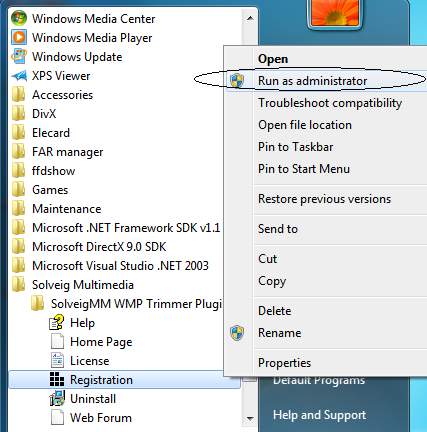
Aparecerá la ventana del registrador
2. Seleccione SolveigMM Video Splitter de los productos enumerados
3. Presione el botón "Activar" e ingrese su número de serie, luego presione el botón OK
4. Registro completado.
Si el producto que adquirió es ProgDVB SolveigMM MPEG Editor, las acciones son similares a las anteriores;
1. Presione el botón Inicio en el panel de tareas. Seleccione Programas->ProgDVB-> ProgDVB SolveigMM MPEG Editor ->Registro. Aparecerá la ventana del registrador
2. Seleccione ProgDVB SolveigMM MPEG Editor de los productos enumerados
3. Presione el botón "Activar" e ingrese su número de serie, luego presione el botón OK
4. Registro completado.
PRUEBA el divisor de vídeo GRATIS
- https://www.solveigmm.com/es/howto/cómo-extraer-audio-de-video-con-divisor-de-video/
- https://www.solveigmm.com/es/howto/cómo-recortar-video-con-divisor-de-video/
 Olga Krovyakova is the Technical Support Manager in Solveig Multimedia since 2010.
Olga Krovyakova is the Technical Support Manager in Solveig Multimedia since 2010.
She is the author of many text and video guidelines of company's products: Video Splitter, HyperCam, WMP Trimmer Plugin, AVI Trimmer+ and TriMP4.
She works with programs every day and therefore knows very well how they work. Сontact Olga via support@solveigmm.com if you have any questions. She will gladly assist you!
 Esp
Esp  Eng
Eng  Rus
Rus  Deu
Deu  Ital
Ital  Port
Port  Jap
Jap  Chin
Chin